
ubuntu系统删除,轻松移除双系统中的Ubuntu
时间:2024-12-01 来源:网络 人气:
Ubuntu系统删除指南:轻松移除双系统中的Ubuntu
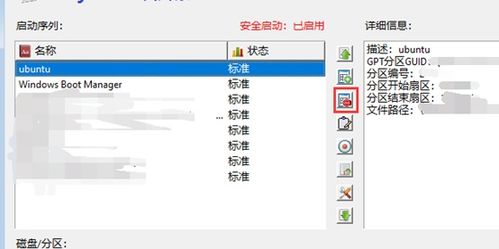
随着Windows和Linux双系统的普及,许多用户在享受Ubuntu系统带来的便利时,也可能因为各种原因需要删除Ubuntu系统。本文将为您详细介绍如何在Windows系统中删除Ubuntu系统,让您轻松完成这一操作。
准备工作
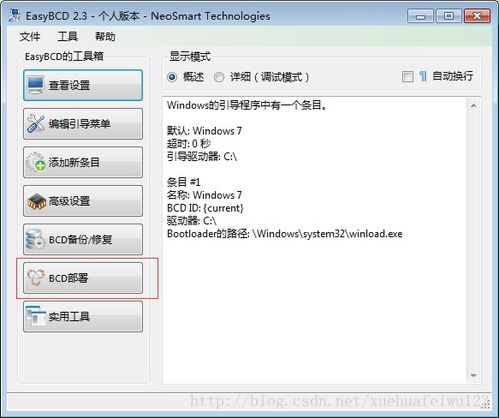
在开始删除Ubuntu系统之前,请确保您已经完成了以下准备工作:
备份重要数据:在删除Ubuntu系统之前,请确保将所有重要数据备份到安全位置。
确认系统状态:在删除Ubuntu系统之前,请确认您的Windows系统运行正常,没有出现任何问题。
删除Ubuntu系统步骤
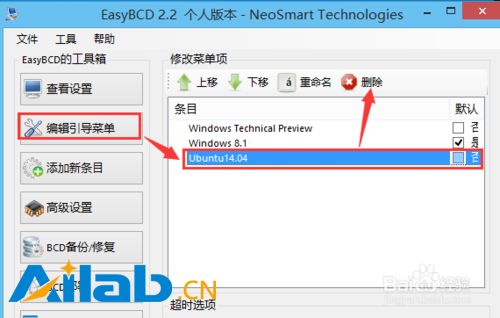
以下是删除Ubuntu系统的具体步骤:
进入Windows系统,打开“控制面板”。
在“控制面板”中,找到并点击“管理工具”。
在“管理工具”中,找到并点击“计算机管理”。
在“计算机管理”窗口中,展开“存储”选项,然后点击“磁盘管理”。
在“磁盘管理”窗口中,找到Ubuntu系统所在的磁盘分区。
右键点击Ubuntu系统所在的分区,选择“删除卷”。
在弹出的确认窗口中,点击“是”删除该分区。
删除分区后,您可以将未分配的空间扩展到其他分区,或者将其保留为未分配空间。
修复MBR引导

在删除Ubuntu系统后,您可能需要修复MBR引导,以确保Windows系统能够正常启动。
插入Windows系统安装盘,重启电脑。
在启动过程中,按相应的键(如F2、F10等)进入BIOS设置。
在BIOS设置中,找到并启用“启动顺序”或“启动设备”选项。
将Windows系统安装盘设置为第一启动设备。
保存并退出BIOS设置。
在Windows安装程序界面,选择“修复计算机”。
在“系统恢复”窗口中,选择“命令提示符”。
在命令提示符窗口中,输入以下命令并按回车键:
fixmbr
重启电脑,此时Windows系统应该能够正常启动。
注意事项
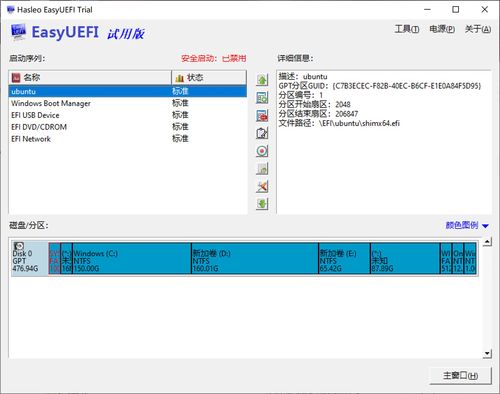
在删除Ubuntu系统时,请注意以下事项:
在删除Ubuntu系统之前,请确保备份重要数据。
在删除Ubuntu系统后,请修复MBR引导,以确保Windows系统能够正常启动。
在删除Ubuntu系统后,如果遇到任何问题,请及时寻求技术支持。
通过以上步骤,您可以在Windows系统中轻松删除Ubuntu系统。在操作过程中,请务必谨慎,确保数据安全。祝您操作顺利!
相关推荐
教程资讯
教程资讯排行













